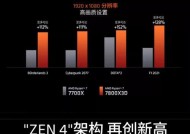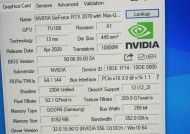笔记本显卡是否开启怎么检查?有哪些判断依据?
- 家电经验
- 2025-07-28
- 12
- 更新:2025-07-08 02:46:28
随着笔记本电脑性能的不断提升,显卡作为电脑图形处理的核心部件,其工作状态对游戏、视频编辑和大型软件应用等都有着至关重要的影响。如何检查笔记本显卡是否开启?又有哪些判断依据呢?本文将全面为您解答。
检查显卡开启状态的必要性
显卡在笔记本电脑中扮演着“视觉引擎”的角色,负责处理图形数据,输出图像到显示器。对于游戏玩家和专业设计师而言,了解显卡是否正常开启,是确保性能输出的关键。显卡的开启状态直接关联到笔记本的能耗、温度、噪音以及电池续航等多个方面。掌握检查方法对于提高工作效率和游戏体验都非常重要。
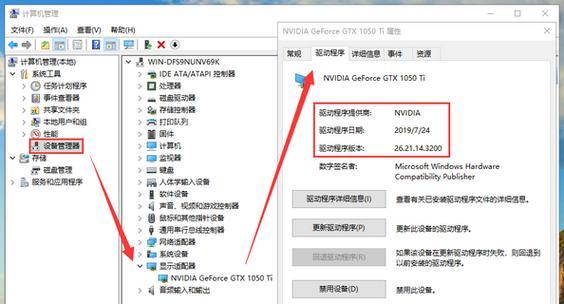
如何检查笔记本显卡是否开启
1.检查显卡驱动程序
检查显卡是否开启的第一步是确认显卡驱动程序是否正确安装。您可以采取以下步骤:
1.打开“控制面板”。
2.选择“硬件和声音”下的“设备管理器”。
3.在设备管理器中找到“显示适配器”部分,看看是否有显卡驱动异常的标志,比如黄色感叹号。
4.如果有问题,下载并安装最新的驱动程序。
2.使用系统工具进行检查
在Windows系统中,您可以通过系统自带的工具检查显卡状态:
1.点击“开始”菜单,搜索并打开“设置”。
2.进入“系统”选项,找到“关于”部分。
3.点击“设备规格”,查看图形处理器是否为您的独立显卡。
3.第三方软件检测
除了系统自带工具,第三方软件也是检查显卡状态的有效手段:
1.下载并安装像GPU-Z这样的专业软件。
2.运行软件后,查看GPU状态,包括显卡型号、显存大小、温度、风扇转速等详细信息。
3.如果GPU-Z显示的是独立显卡的信息,表明显卡已开启。
4.通过游戏和应用程序测试
有些时候,直观感受是最好的判断方式:
1.运行一些对图形处理要求较高的游戏或应用程序。
2.观察运行过程中的帧率和画质是否符合预期。
3.如果帧率较高且画质正常,说明显卡已开启并正常工作。
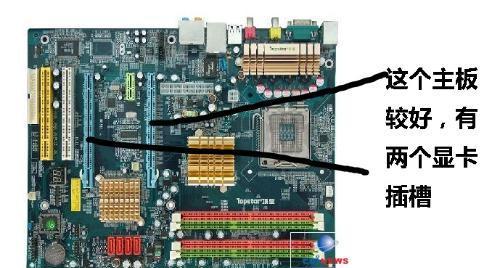
判断显卡开启的依据
1.系统响应速度:开启显卡后,系统应对图形密集型任务的响应速度会有所提升。
2.软件显示信息:软件内部的信息提示,如某些游戏或专业软件的设置选项中会明确显示当前使用的是独立显卡。
3.电池消耗情况:独立显卡开启时,笔记本的电池消耗速度会比仅使用集成显卡时快。
4.散热表现:显卡开启后,尤其是运行大型图形任务时,散热表现会有所不同,风扇转速会增加。
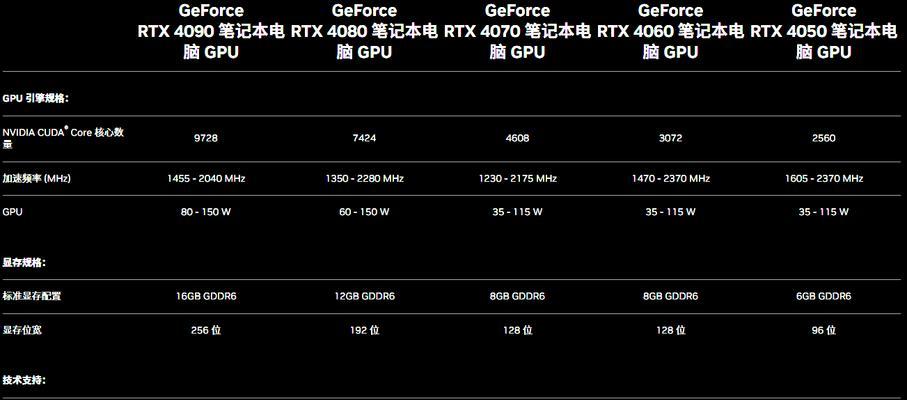
附加提示
优化显卡设置:确保显卡在需要时能够开启,您可能需要在显卡控制面板中进行设置,如NVIDIA控制面板或AMDRadeon设置中,调整3D设置。
电源管理:请检查电源计划,确保在高性能模式下使用笔记本,以保证显卡可以正常开启。
硬件健康检查:长时间运行,显卡可能会出现硬件故障,使用硬件检测工具定期检查显卡健康状况。
结语
了解如何检查笔记本显卡是否开启,并掌握相关判断依据,可以帮助您更好地管理系统资源,优化性能,享受更加流畅的视觉体验。希望本文提供的详细步骤和指导能为您的笔记本使用带来便利。如果您对笔记本显卡有任何疑问,或者需要更多技术支持,欢迎继续探索和学习。